Cara Membuat Formulir Berlangganan Email di WordPress
Diterbitkan: 2022-07-08Apakah Anda ingin membuat formulir berlangganan email di WordPress?
Dengan formulir berlangganan email, Anda dapat membantu pengunjung situs web baru mendaftar ke email pemasaran Anda dan melibatkan prospek baru Anda untuk mengubahnya menjadi pelanggan setia.
Tutorial ini akan menunjukkan kepada Anda cara membuat formulir berlangganan email (alias formulir pengambilan email) di WordPress menggunakan WPForms.
Buat Formulir Berlangganan Email Anda Sekarang
Apa itu Formulir Pengambilan Email?
Formulir pengambilan email membantu Anda mengumpulkan alamat email pengunjung baru ke situs web Anda.
Dengan bantuan formulir pengambilan email, Anda dapat menangkap lebih banyak prospek, mengembangkan daftar pelanggan, dan mengirim buletin email untuk meningkatkan konversi.
Berbicara tentang formulir pengambilan email, salah satu cara termudah untuk membuatnya untuk situs WordPress Anda adalah melakukannya dengan WPForms.
Buat Formulir Berlangganan Email di WordPress
Dalam Artikel Ini
- Langkah 1: Instal Plugin WPForms
- Langkah 2: Pilih Template Formulir Berlangganan Email
- Langkah 3: Sesuaikan Template
- Langkah 4: Hubungkan Formulir Berlangganan Email ke MailerLite
- Langkah 5: Publikasikan Formulir Berlangganan Email Anda di WordPress
Langkah 1: Instal Plugin WPForms
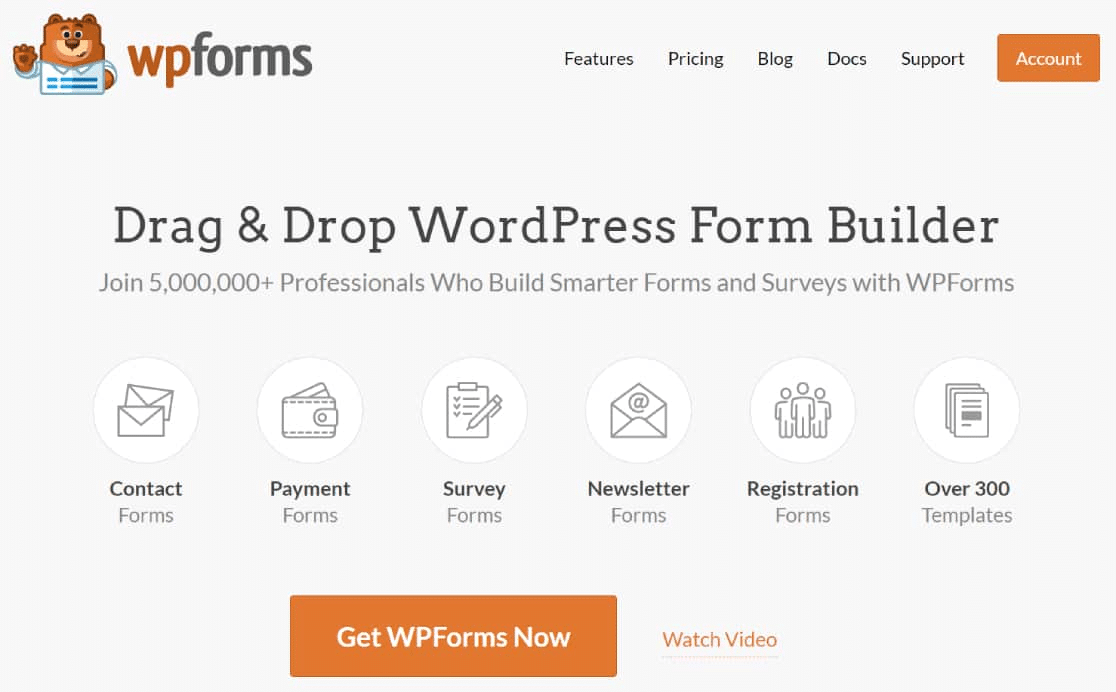
WPForms adalah plugin pembuat formulir online terbaik untuk membuat formulir berlangganan email di WordPress. Menggunakan pembuat visual drag-and-drop yang intuitif, Anda dapat membuat semua jenis formulir WordPress dengan mudah dan dalam waktu singkat.
Dengan formulir berlangganan email yang terlihat profesional, Anda dapat mengumpulkan alamat email pengguna dari halaman mana pun di situs web Anda.
Jadi, unduh dan instal plugin WPForms di situs WordPress Anda. Anda dapat mengikuti panduan langkah demi langkah ini untuk mempelajari cara memasang plugin di WordPress.
Langkah 2: Pilih Template Formulir Berlangganan Email
Setelah menginstal dan mengaktifkan plugin WPForms, Anda harus membuat formulir.
Anda juga bisa memilih Templat formulir berlangganan email dari pustaka WPForms.
Ada 400+ Templat formulir, jadi Anda tidak perlu membuat yang baru dari awal. Anda bisa menggunakan Templat formulir bawaan ini untuk membantu Anda menghemat waktu. Anda juga dapat mengedit, menghapus, dan mengatur ulang bidang formulir untuk menyesuaikannya sesuai dengan kebutuhan Anda.
Galeri templat WPForms memiliki daftar formulir yang panjang. Apakah Anda mencari formulir kontak sederhana, formulir pesanan pembayaran, formulir permintaan, atau formulir berlangganan, Anda dapat menemukan semuanya di sini.
Untuk artikel ini, kami akan memilih formulir pendaftaran email yang dibuat sebelumnya dari perpustakaan.
Untuk mendapatkan Templat formulir dari perpustakaan, masuk ke WPForms »Tambah Baru.
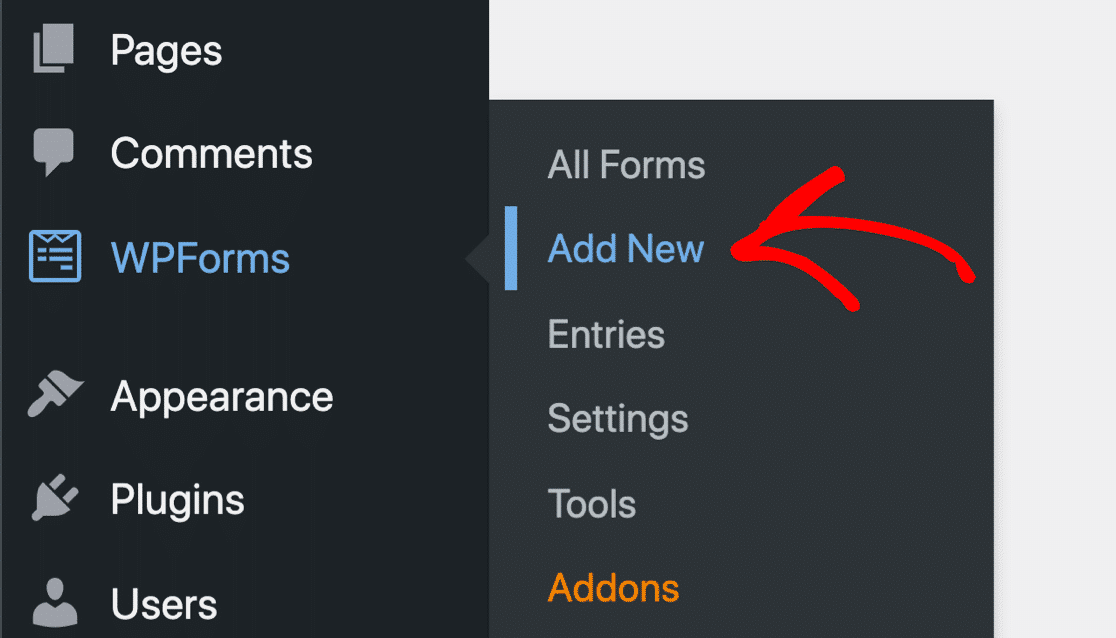
Pada menu mulai, beri nama formulir Anda dan pilih templat Formulir Pendaftaran Email .
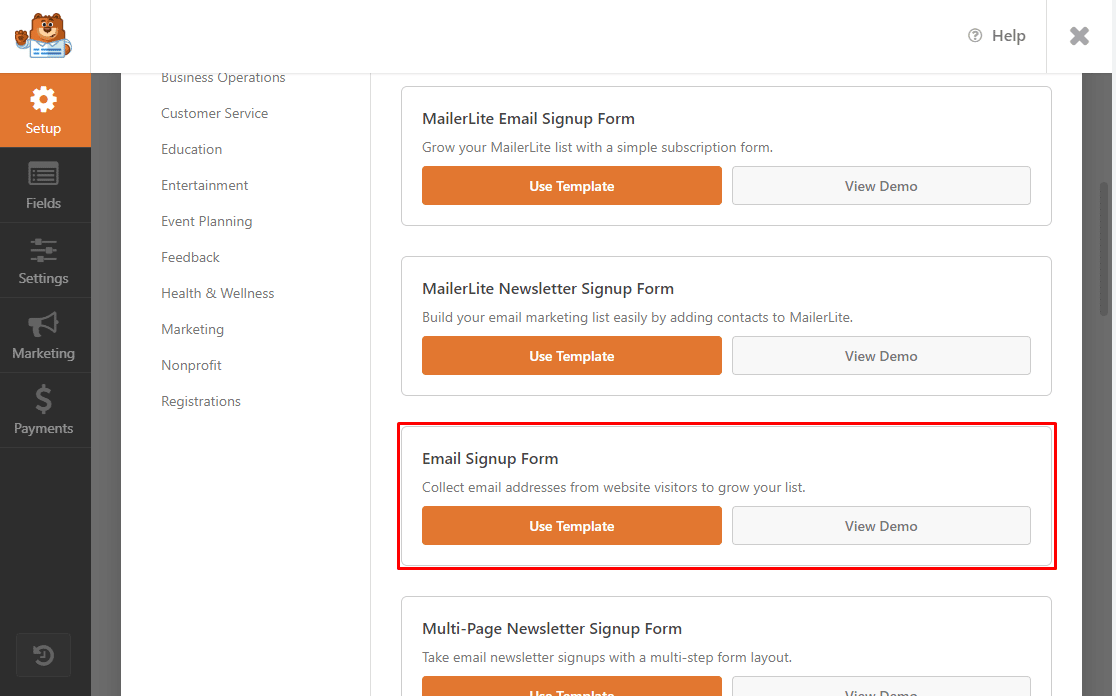
WPForms akan membuat formulir pendaftaran email sederhana.
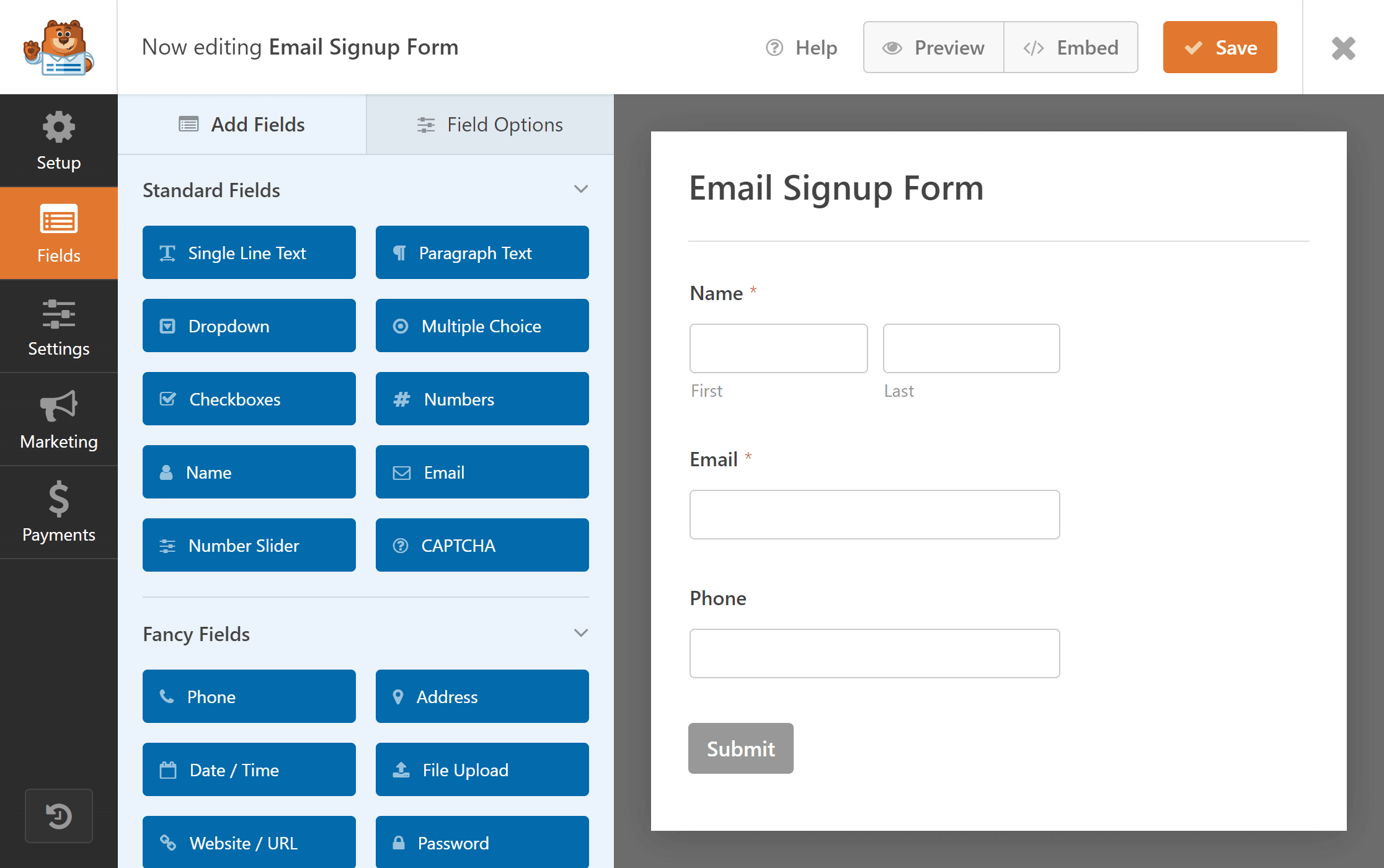
Anda dapat menambahkan bidang tambahan dan mengkustomisasi Templat formulir sesuai dengan kebutuhan Anda.
Langkah 3: Sesuaikan Template
Untuk menyesuaikan formulir Anda, Anda bisa menambahkan bidang formulir kustom dan mengedit atau menghapus bagian yang ada, tergantung pada kebutuhan Anda.
Dalam formulir ini, kami akan mengubah teks tombol kirim menjadi "Berlangganan".
Untuk melakukannya, klik tombol Kirim di formulir.
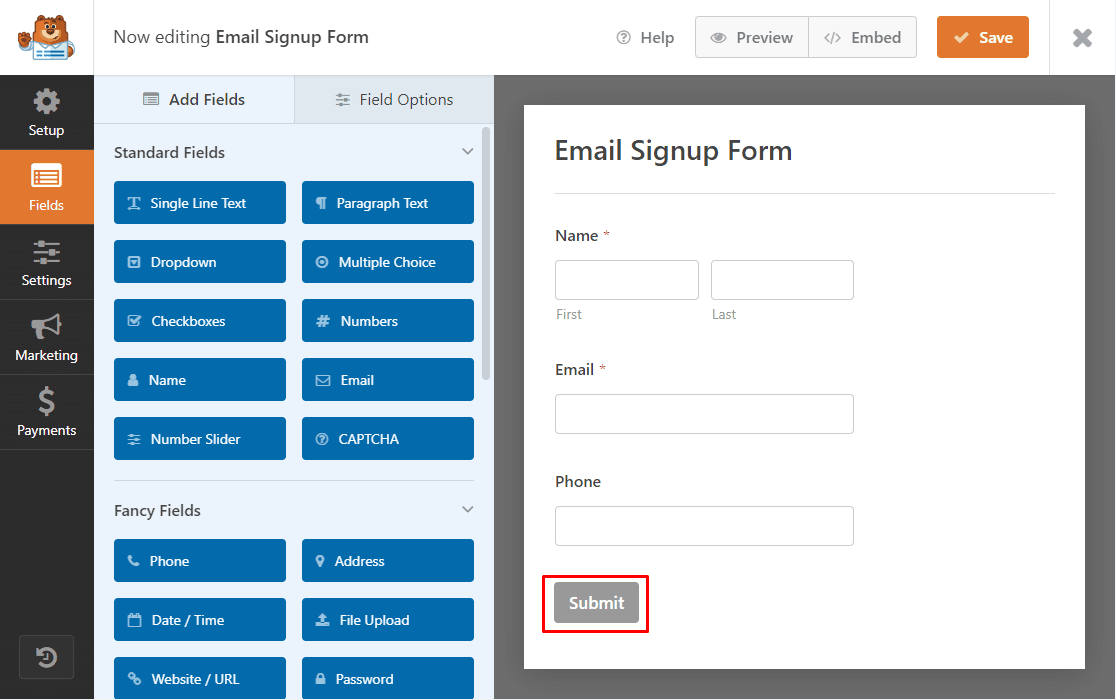
Anda akan pindah ke menu pengaturan, di mana Anda dapat mengubah teks tombol kirim dari Kirim menjadi Berlangganan .
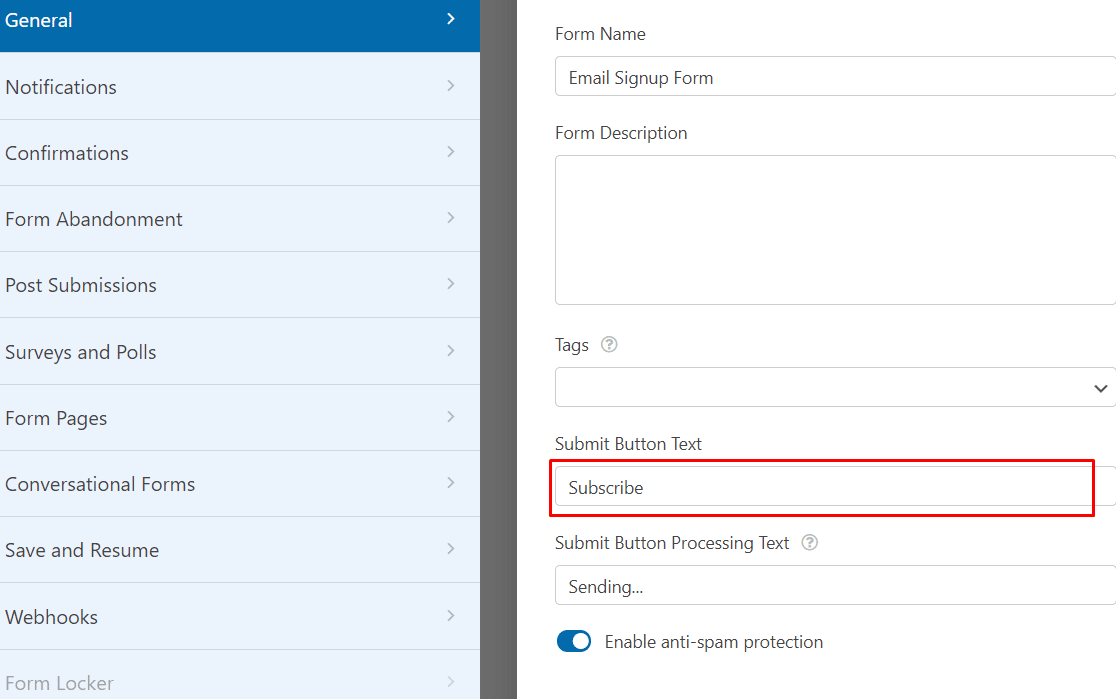
Selanjutnya, klik tombol Simpan di layar Anda untuk menyimpan perubahan yang dibuat.
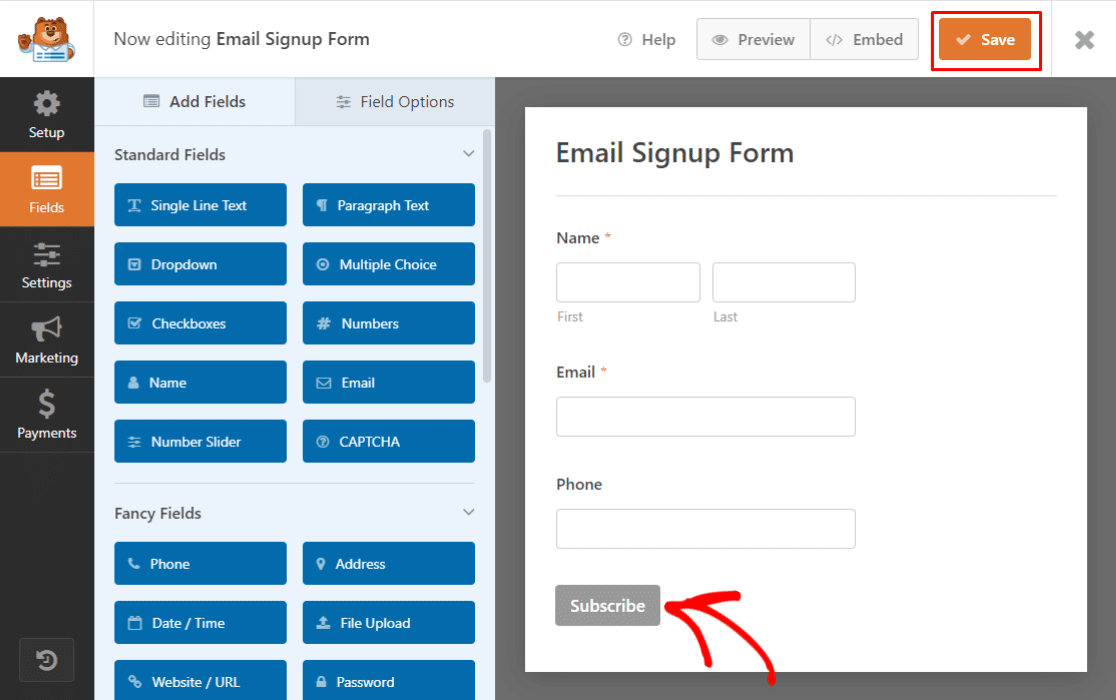

Selanjutnya, Anda harus menghubungkan formulir pendaftaran (langganan) email Anda ke addon penyedia layanan email di WPForms. Untuk tutorial ini, kita akan menggunakan MailerLite.
Langkah 4: Hubungkan Formulir Berlangganan Email ke MailerLite
Pertama, Anda perlu mengaktifkan addon WPForms MailerLite. Buka WPForms » Addons dan temukan Addon MailerLite .
Instal dan aktifkan Addon MailerLite .
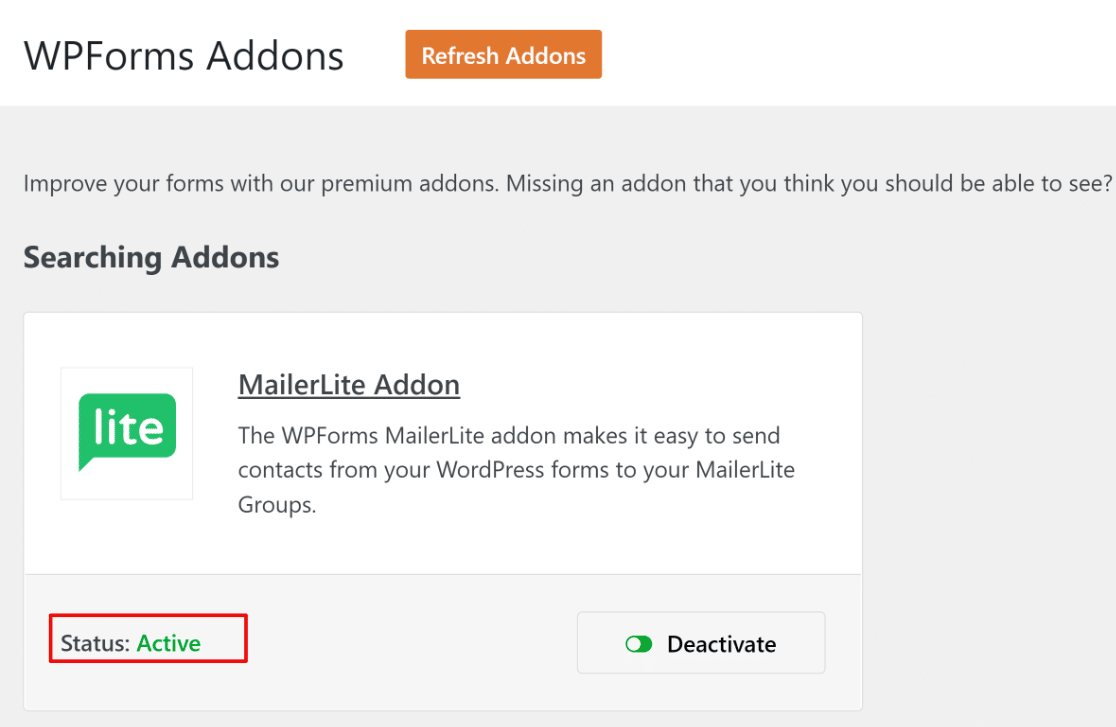
Untuk menghubungkan formulir berlangganan email Anda ke MailerLite, buka Pemasaran » MailerLite di jendela editor formulir Anda.
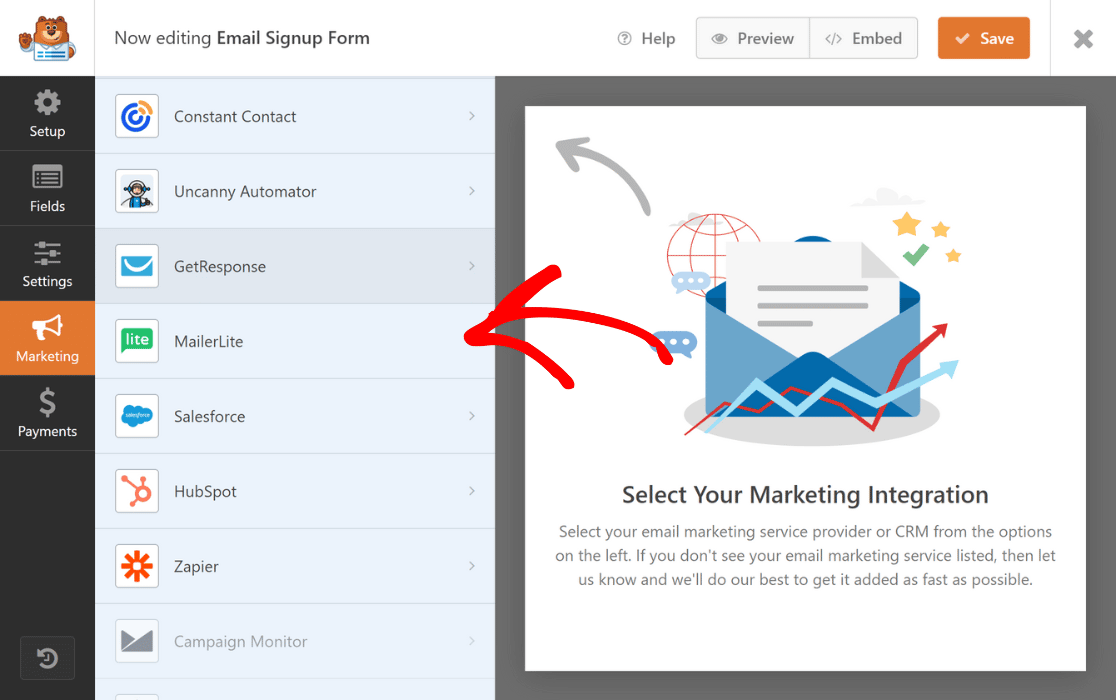
Sekarang, klik Tambahkan Koneksi Baru .
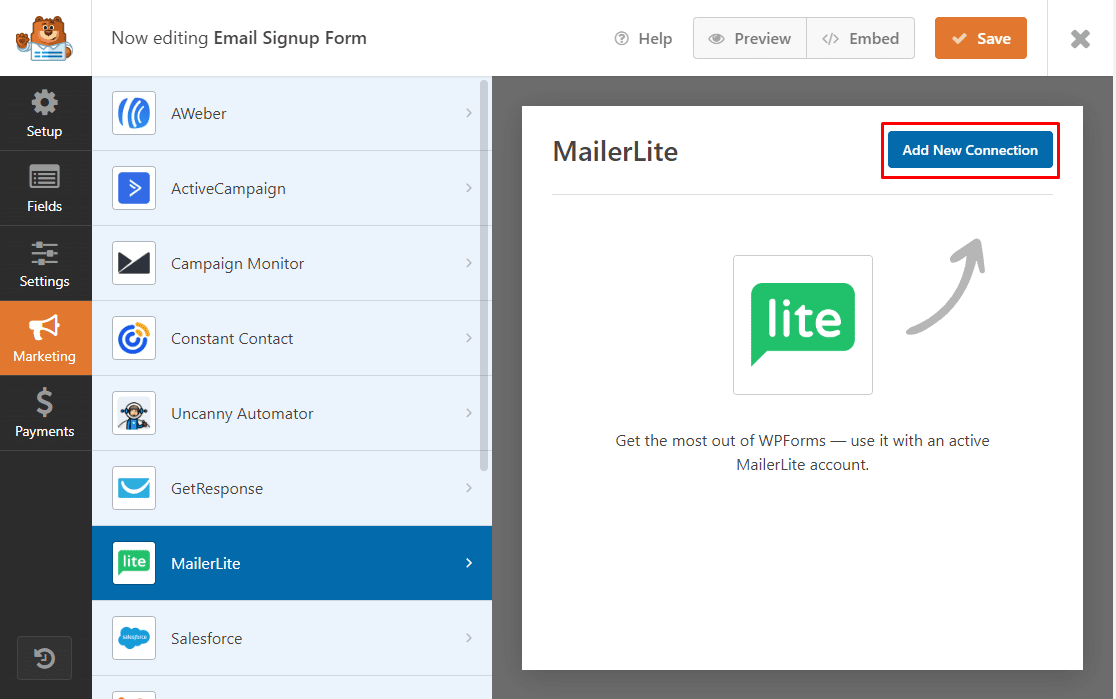
Selanjutnya, sebuah kotak akan muncul meminta Anda untuk Enter a Connection Nickname .
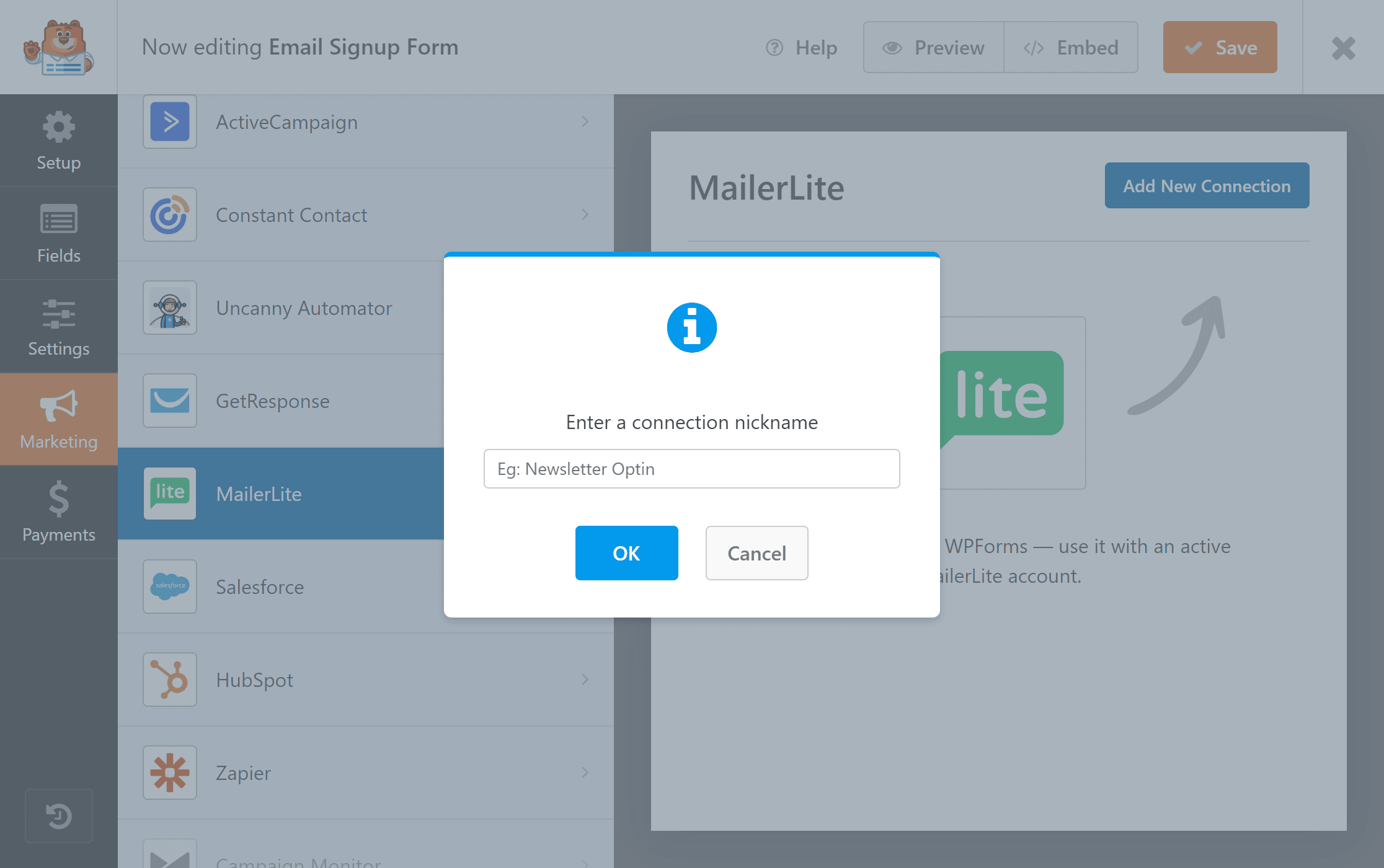
Anda dapat membuat nama panggilan apa pun yang Anda suka, karena ini hanya untuk referensi Anda, dan klik OK .
Setelah Anda memasukkan nama panggilan, jendela baru akan muncul. Di sini Anda dapat:
- Pilih akun MailerLite Anda.
- Pilih tindakan apa yang ingin Anda lakukan.
- Pindahkan pelanggan ke daftar email pilihan Anda.
- Tambahkan bidang khusus.
- Aktifkan logika kondisional jika berlaku untuk formulir Anda.
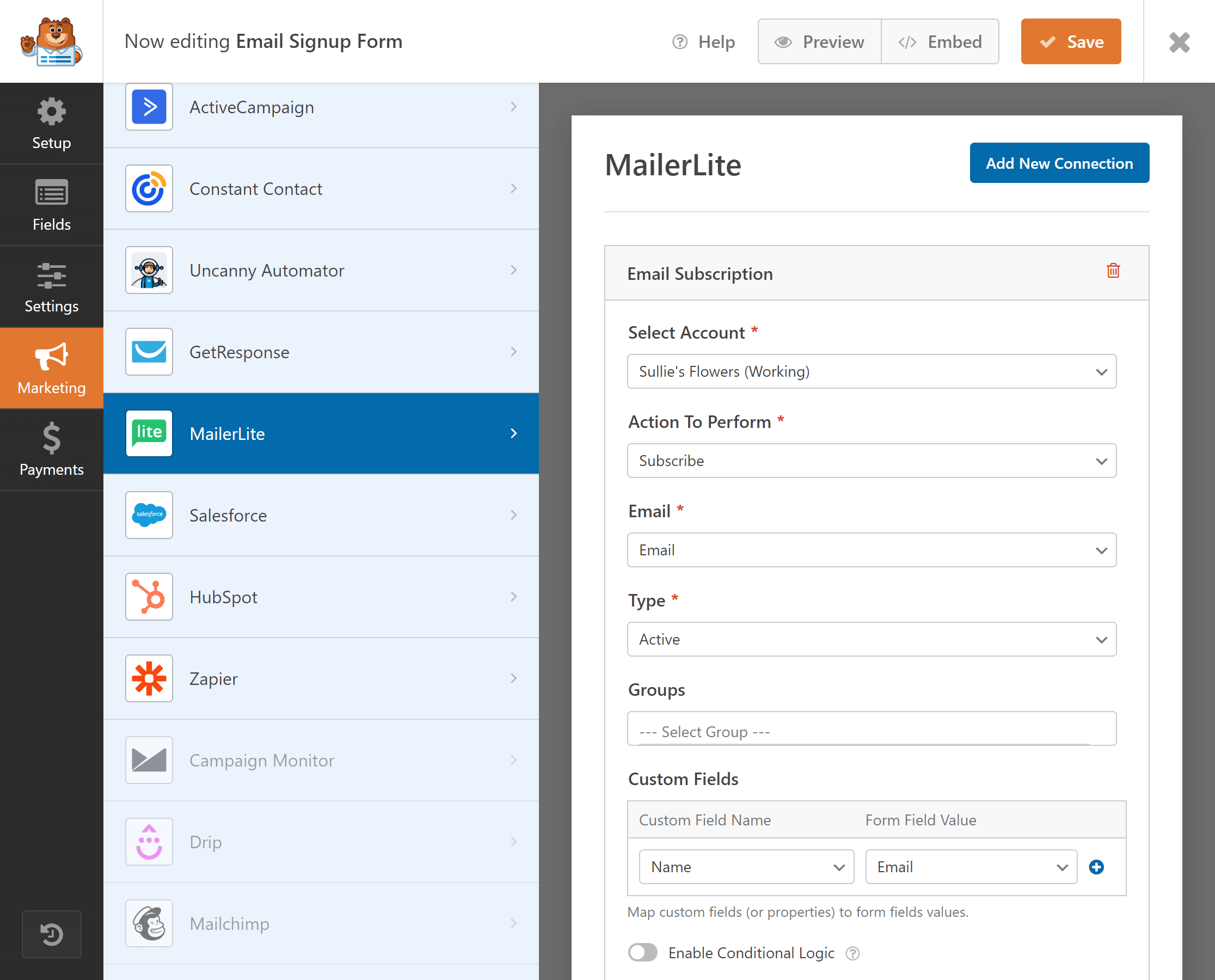
Setelah mengkonfigurasi pengaturan, klik Simpan.
Selanjutnya, saatnya menambahkan formulir berlangganan email yang telah Anda buat ke situs web Anda.
Langkah 5: Publikasikan Formulir Berlangganan Email Anda di WordPress
Sekarang Anda dapat menambahkan formulir berlangganan email Anda ke lokasi mana pun di situs WordPress Anda. Anda dapat menambahkannya ke blog, halaman arahan, atau sebagai widget bilah sisi.
Untuk menambahkan formulir ke situs web Anda, Anda dapat menyematkan formulir Anda dengan wizard penyematan WPForms atau menggunakan blok WPForms di editor blok. Anda tidak memerlukan kode khusus untuk menambahkan formulir ke situs web Anda dengan WPForms.
Untuk menambahkan formulir berlangganan email Anda ke halaman atau pos mana pun, klik ikon "+" dan cari WPForms di editor blok.
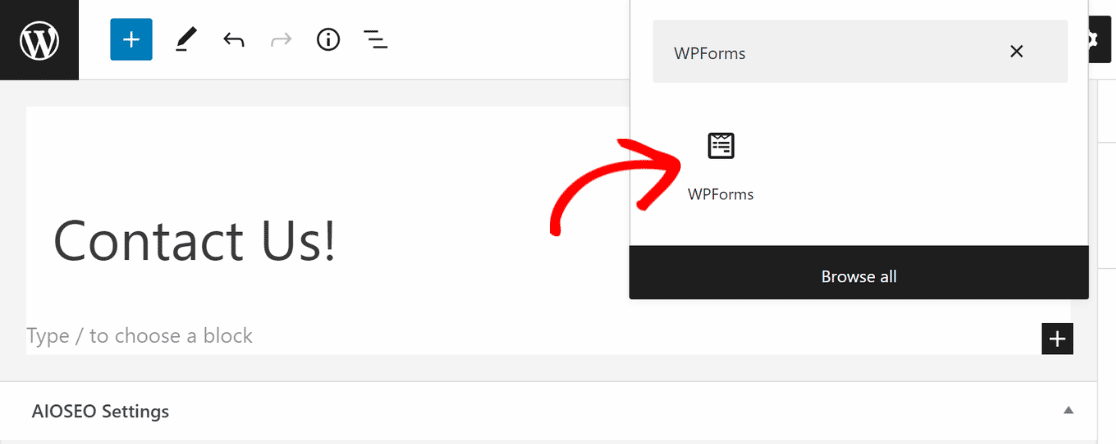
Klik WPForms dan pilih formulir pendaftaran email yang Anda buat.
Formulir berlangganan email Anda akan terlihat seperti ini di situs web Anda.
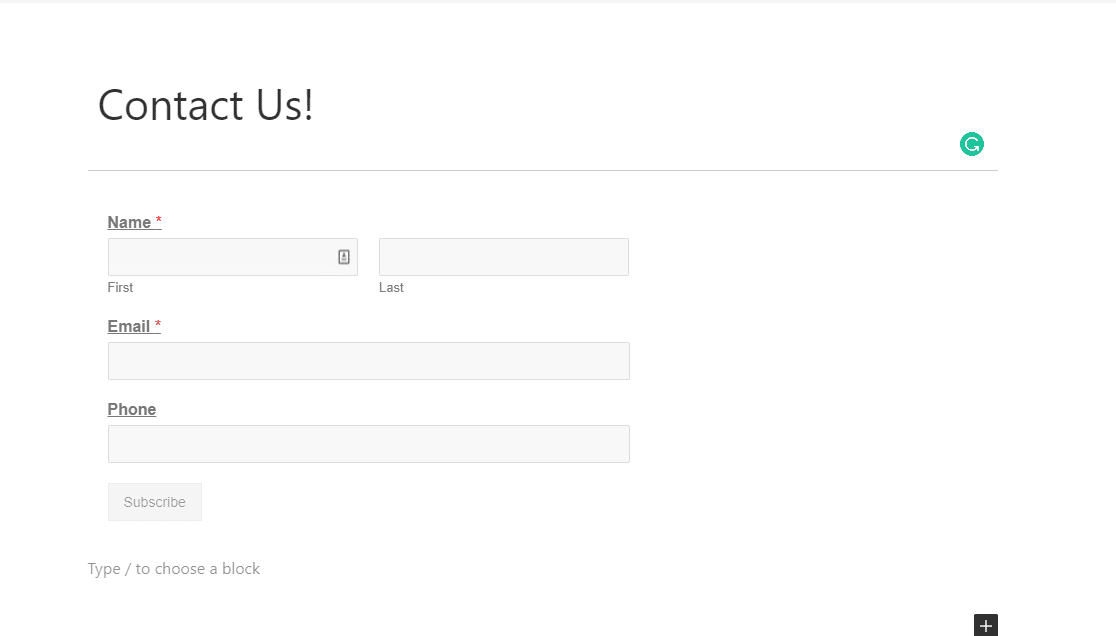
Itu dia! Anda telah berhasil membuat formulir berlangganan email untuk mengumpulkan email dari pengunjung situs WordPress Anda. Selanjutnya, Anda dapat meluncurkan kampanye pemasaran email Anda.
Selanjutnya, Libatkan Pelanggan Anda Dengan Buletin Email
Anda ingin melibatkan prospek Anda sehingga mereka terus mengunjungi situs web Anda dan beralih menjadi pelanggan berbayar. Newsletter dapat membantu Anda menciptakan ikatan dengan audiens Anda.
Jika Anda ingin meningkatkan konversi dan mendorong pengunjung untuk terus kembali menggunakan buletin email, baca panduan ini untuk mempelajari cara membuat buletin email di WordPress.
Untuk informasi lebih lanjut tentang langganan email, lihat panduan ini:
- Cara Membuat Formulir Berlangganan Mailchimp di WordPress
- Plugin Berlangganan Email WordPress Teratas
- Tips Formulir Pendaftaran Buletin
Siap membuat formulir Anda? Mulailah hari ini dengan plugin pembuat formulir WordPress termudah. WPForms Pro menyertakan banyak templat gratis dan menawarkan jaminan uang kembali 14 hari.
Buat Formulir Berlangganan Email Anda Sekarang
Jika artikel ini membantu Anda, silakan ikuti kami di Facebook dan Twitter untuk tutorial dan panduan WordPress gratis lainnya.
